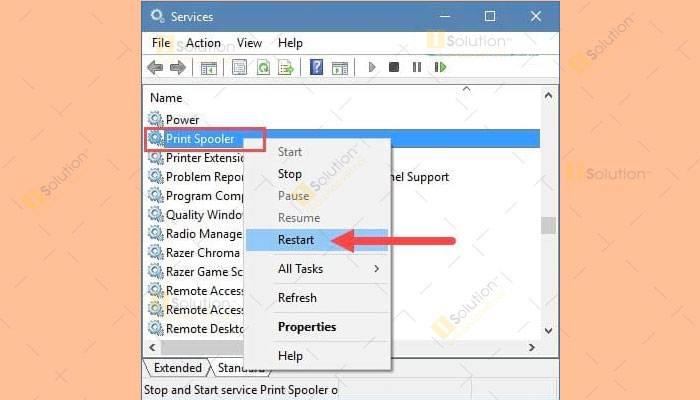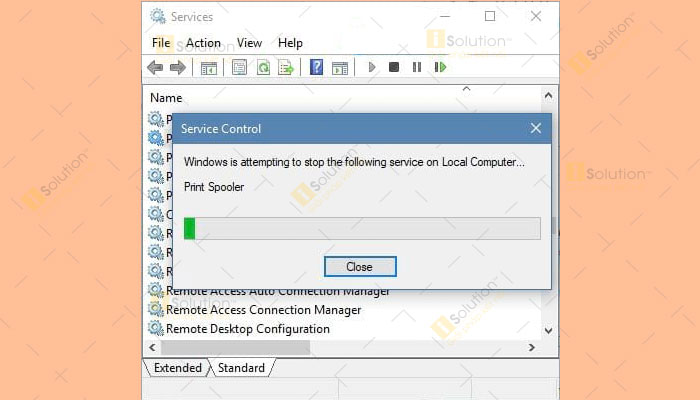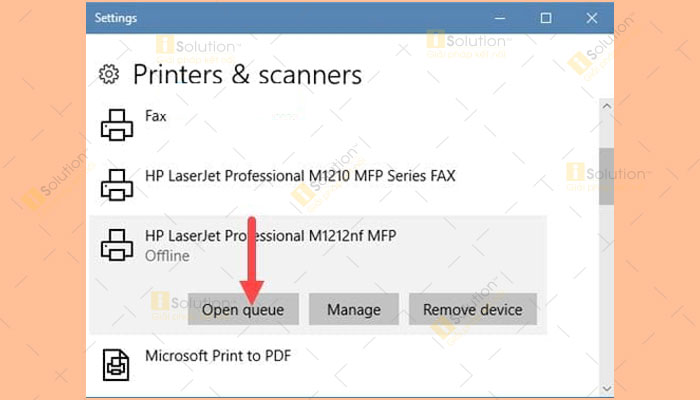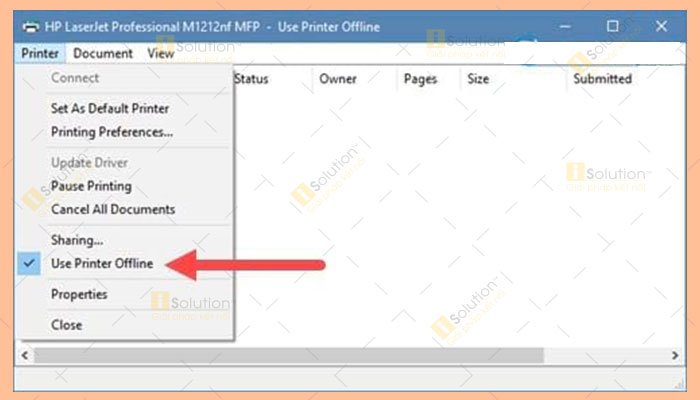Có khá nhiều nguyên nhân khiến
máy in bị lỗi offline, sau đây là các cách giúp bạn khắc phục lỗi nhanh.
SỬA MÁY IN BỊ LỖI OFFLINE
Trong các văn phòng, nhờ hệ thống mạng LAN, nhiều máy tính có thể sử dụng chung một máy in khi được chia sẻ. Tuy nhiên nếu gặp phải lỗi offline sẽ khiến bạn không thể nào thực hiện lệnh in ấn.
Nếu bạn đang vướng phải lỗi này, thì hãy cùng chúng tôi tham khảo những nội dung để có cách xử lý nhanh gọn.
Cách 1: Kiểm tra cáp kết nối và nguồn
Trước khi tìm hiểu vấn đề do phần mềm gây ra hay không bạn cần kiểm tra cáp kết nối giữ máy in với máy tính chủ có tiếp xúc tốt với nhau. Ngoài ra, máy in chỉ có thể hoạt động khi được cấp nguồn điện, do vậy bạn cũng cần phải kiểm tra xem kết nối với nguồn có tốt hay không.
Cách 2: Kiểm tra Drivers máy in
Dù có được chi sẻ trong
hệ thống mạng LAN, thì các máy tính được share cũng phải cài đặt Drivers để có thể sử dụng. Do đó, khi máy in của bạn bị lỗi offline bạn nên kiểm tra Drivers đã được cài đặt đúng chưa.
Cách 3: Khởi động lại các dịch vụ, tiến trình trong máy
Đôi khi một vài thành phần nào đó chạy trong máy bị xung đột có thể khiến hệ thống máy in ngưng hoạt động và để có thể khởi động lại các tiến trình này bạn cần làm theo các hướng dẫn sau.
Bước 1: Sử dụng tổ hợp phím tắt Windows + R để mở RUN và gõ lệnh Services.msc => Nhấn OK.
Bước 2: Trong mục Services hãy kéo xuống phía dưới để tìm khiếm tiến trình có tên Print Spooler. Đây là tiến trình cho phép bạn khởi chạy máy in trên máy tính => Sau đó hãy nhấp chuột phải vào đó rồi chọn restart để khởi động lại.
Bước 3: Đợi vài giây cho tiến trình chạy và sau khi chạy xong bạn hãy thử kiểm tra xem máy in có hết bị offline.
Cách 4: Tắt chế độ offline trong máy in
Nếu máy in của bạn để chế độ offline thì bạn cũng không thể nào thực hiện được lệnh in ấn.
Bước 1: Mở Start => Gõ lệnh Printer => Truy cập vào Printer & Scanner.
Bước 2: Trong phần máy in Printer & Scanner hãy nhấp vào máy in có hiện dòng chữ offline như trong hình => Chọn Open queue.
Bước 3: Nhấn vào phần Printer và tắt bỏ chế độ Use Printer Offline.
Chúc bạn thực hiện sửa lỗi thành công!